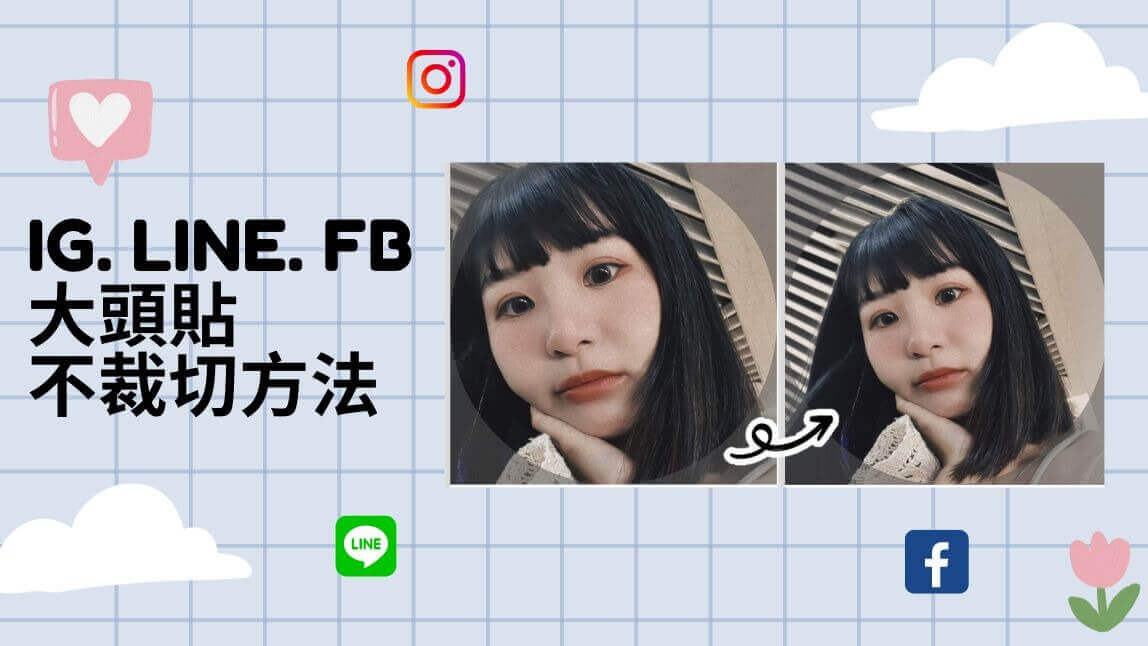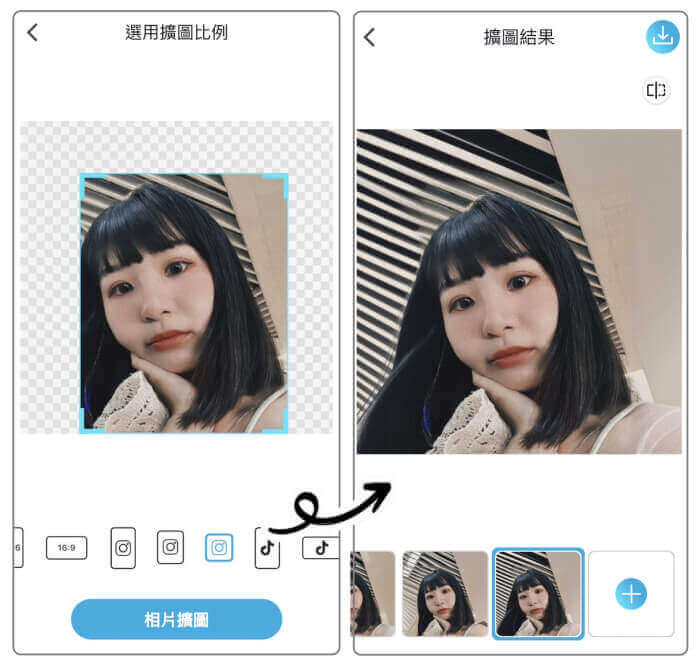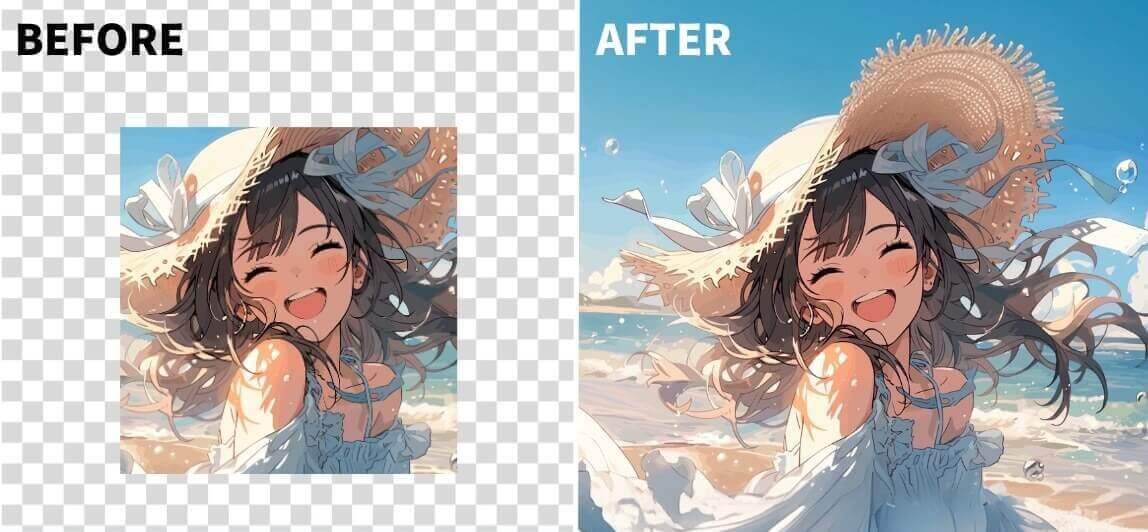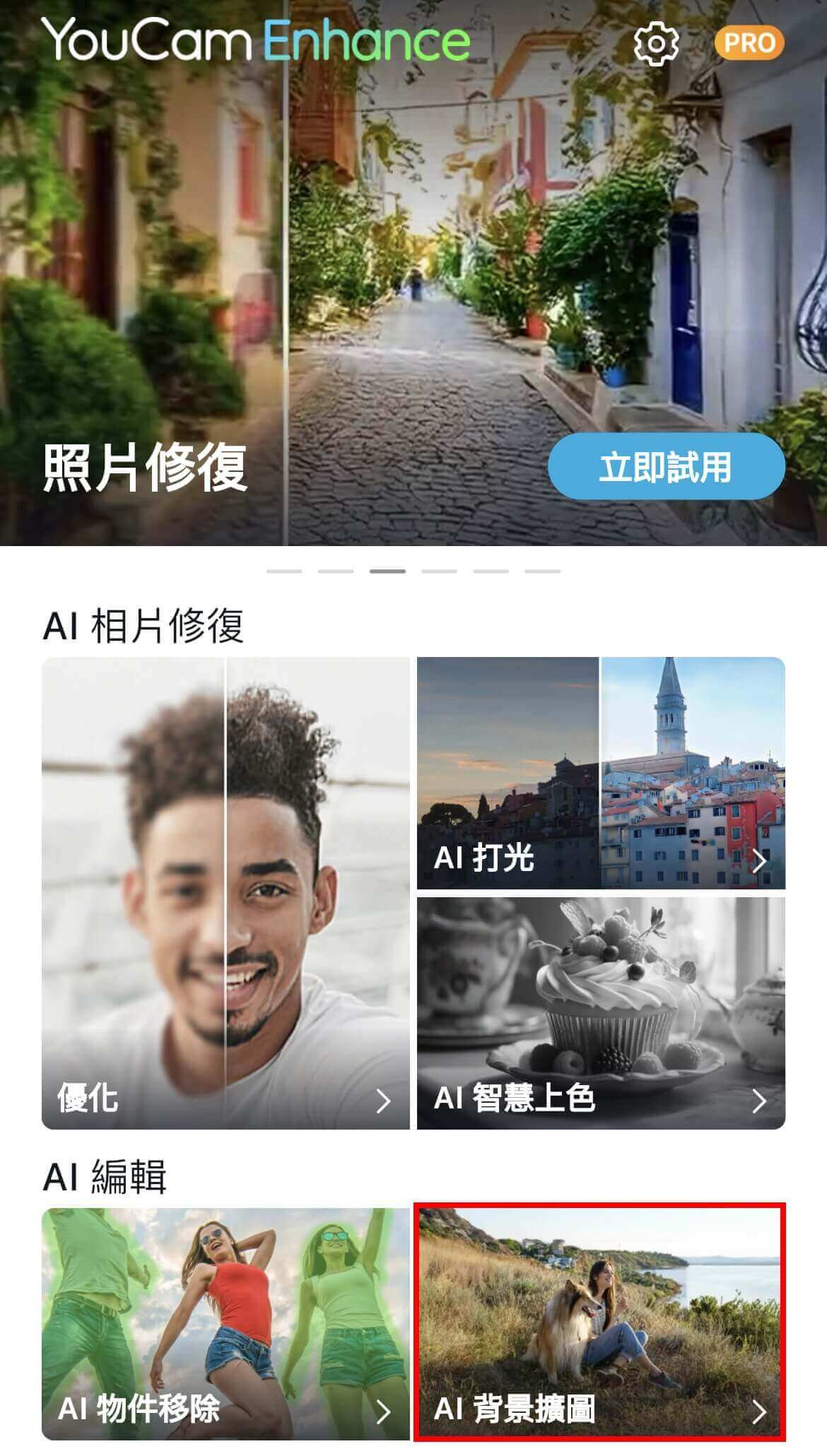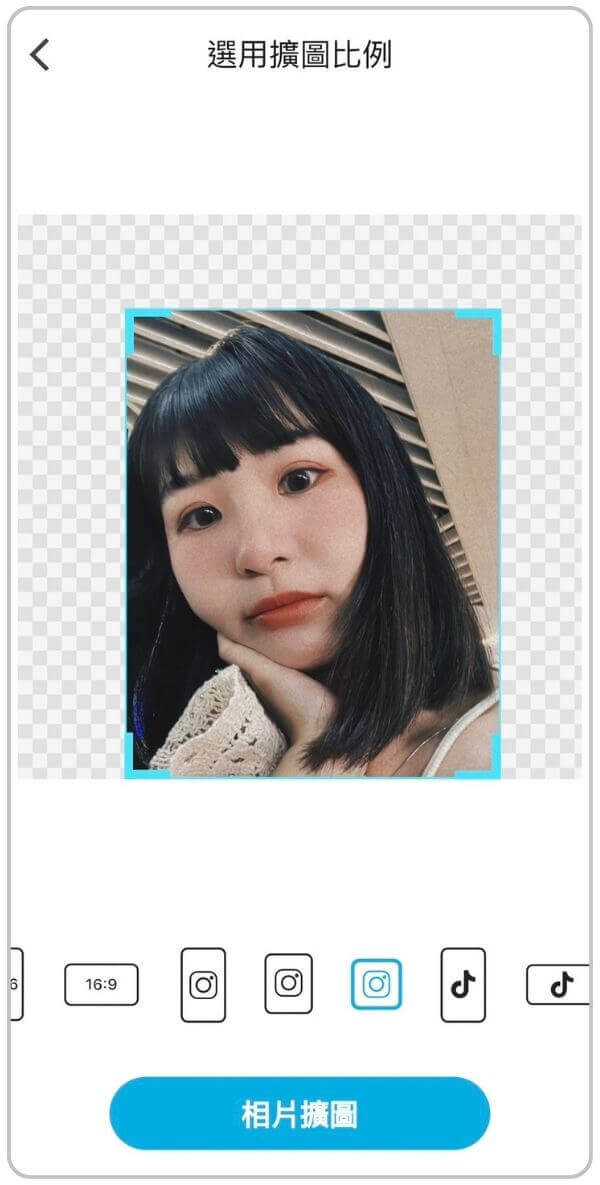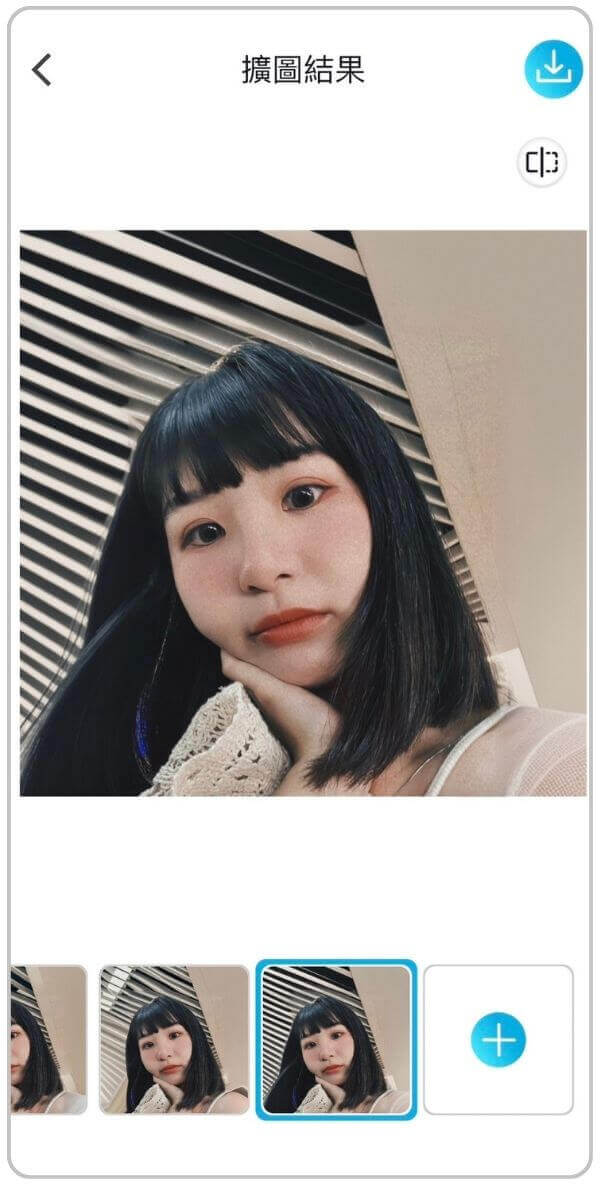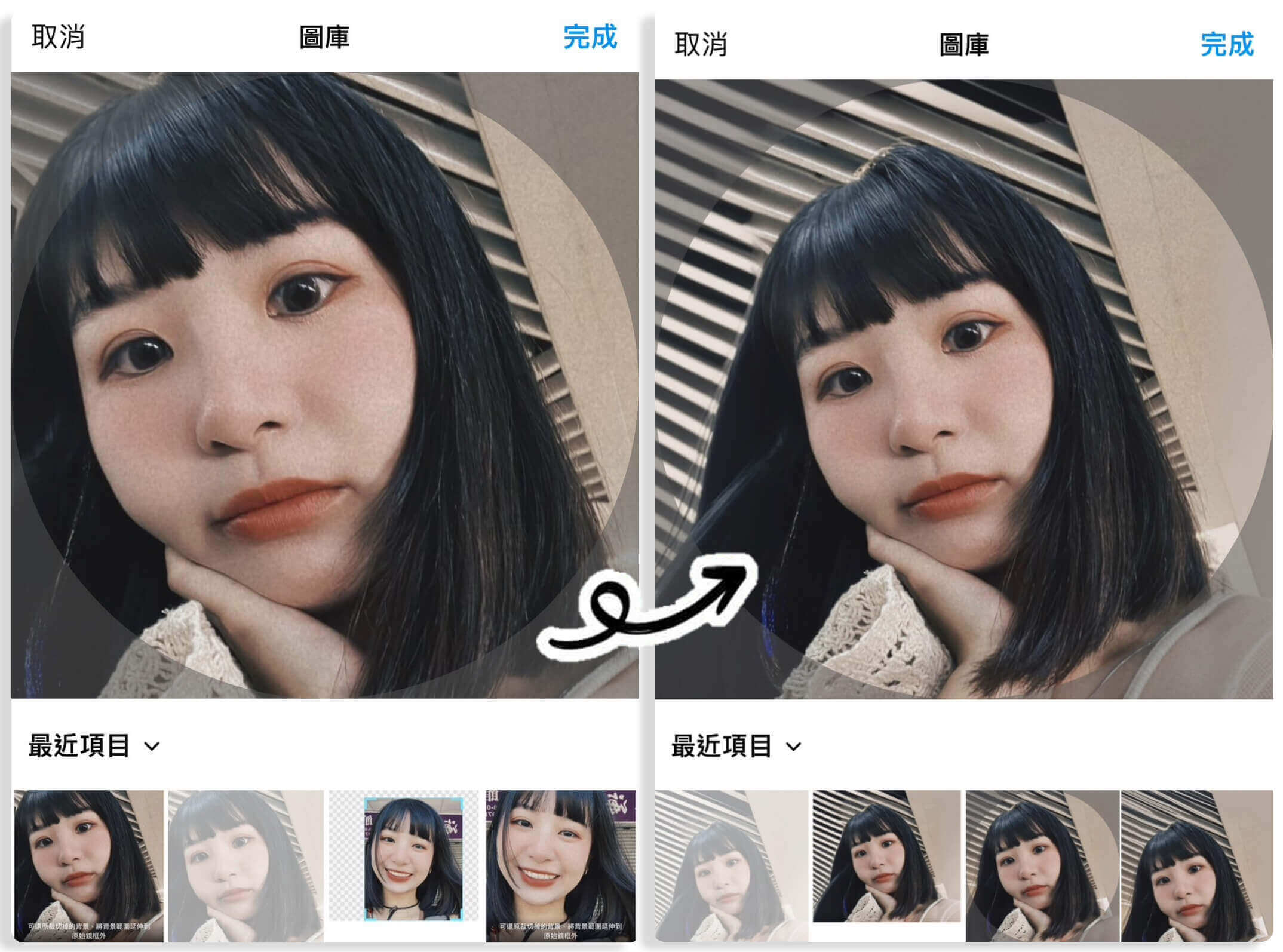在社群平台上,大頭貼是所有人對我們的第一印象,就像數位名片一樣重要!但由於現在 IG、LINE、FB 大頭貼都是圓形顯示,常常會發現照片被自動裁切,導致人物或重點沒對好。本篇我們將教你如何快速製作出最適合各個平台且正確的大頭貼尺寸,並利用大頭貼尺寸調整 App 讓頭貼不被裁切到!
免費 IG 大頭貼尺寸調整 App 讓大頭貼照片免裁切
拍到好看的照片,但是尺寸卻不適合拿來當 IG、LINE、FB 大頭貼嗎?
現在只要使用玩美 AI 修復這個大頭貼尺寸調整 App 的「AI 背景擴圖」功能,透過 AI 的演算,可以幫助你自然擴大照片,而完全不用犧牲、裁切到原始照片的任何一處。
▲ AI 延伸照片背景,調整前後對比
透過這個這個神奇的功能,不管是照片比例不對或被裁切的照片,都能快速調整成 IG、LINE、FB 大頭貼的尺寸:
▲ AI 延伸照片背景,調整前後對比 ▼
🔗延伸閱讀: IG 發文多張照片總被裁?2025 最新 IG 貼文尺寸調整、照片直轉橫完整指南
接下來就讓我們一起看看可以 怎麼利用以下步驟快速修改大頭貼尺寸吧!
IG、LINE、FB 大頭貼不裁切!4 步驟調整大頭貼尺寸
Step 1.下載大頭貼尺寸調整 App,點擊 AI 擴圖功能
▲ 下載玩美 AI 修復後,打開 App 就可以看見 AI 背景擴圖功能了
Step 2. 上傳 IG 大頭貼照片
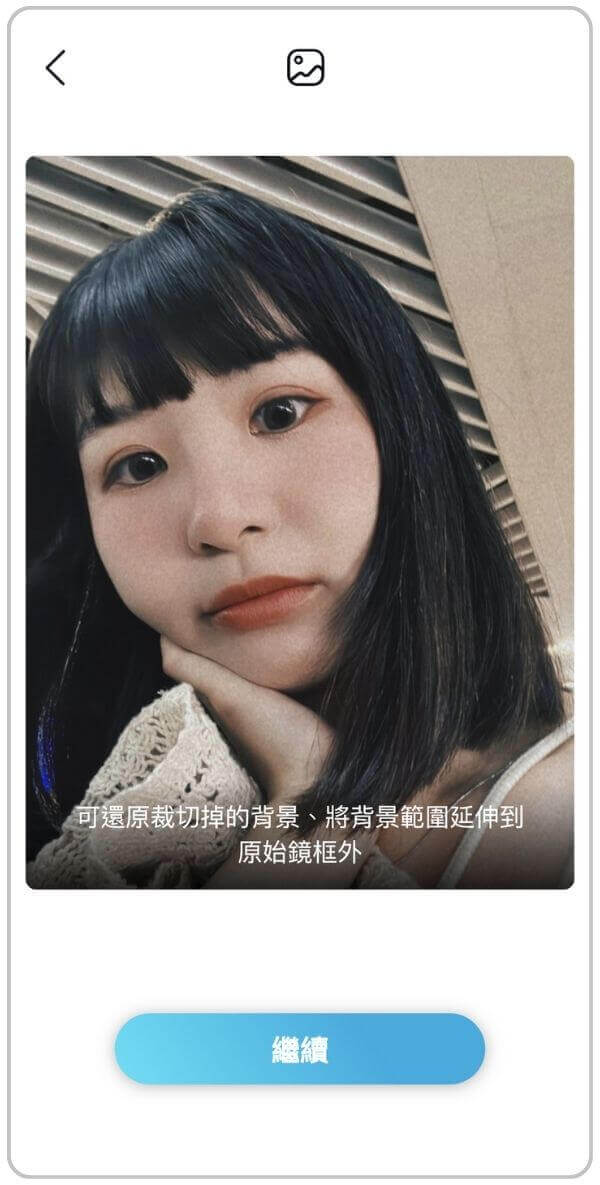
▲ 打開 AI 背景擴圖功能後,選一張你想要修改尺寸的大頭貼照片
Step 3. 選擇正方形尺寸,調整照片位置
▲ 接著,選擇正方形的尺寸並調整到你想要的位置後,點擊「相片擴圖」
Step 4. 下載調整尺寸後的 IG 大頭貼照片
讓 AI 幫你把圖片擴大後,就可以下載調整好的大頭貼照片囉!如果不滿意結果,可以按加號重新生成,但我測試了多張不同照片,第一次生成的結果就都很自然。
IG、LINE、FB 大頭貼更換教學
以下說明如何更換這 3 大社群平台的新頭貼:
- IG 頭貼更換方式:個人主頁 > 編輯個人檔案 > 編輯大頭貼照 > 從圖庫選擇 > 調整位置並點選完成
- FB 頭貼更換方式:個人主頁 > 點選大頭照 > 選擇大頭貼照 > 調整位置、選擇是否添加特效框並點選儲存
- LINE 頭貼更換方式:設定 > 個人檔案 > 點選大頭照 > 選擇照片或影片 > 調整位置並點選下一步 > 選擇是否後製文字、濾鏡、貼圖等 > 點選完成
▲ 調整好大頭貼尺寸後就可以到想要換頭貼的社群平台更換就可以啦!

LINE 大頭貼可以上傳照片或影片,如果你想要製作 LINE 動態頭貼,可以下載玩美相機,使用 「動態相片」功能,可以一鍵套用各種好看的動態特效、動態貼圖,還可以用來裝飾你的大頭照。
IG、LINE、FB 照片尺寸比例整理
IG、LINE 跟 FB 的大頭貼照片比例其實都是一比一圓形,不過三個平台各有不同的建議像素,以下整理三者的各種圖片尺寸:
| 社群平台圖片 | 尺寸比例像素 | |
| IG 大頭貼 | 1080 x 1080 | |
| IG 限時動態 | 1080 x 1920 | |
| IG 貼文 | 正方形 | 1080 x 1080 |
| 直式長方形 | 1080 x 1350 | |
| 橫式長方形 | 1080 x 606 | |
| LINE 大頭貼 | 480 x 480 | |
| LINE 聊天背景 | iOS | 1170 x 2532 |
| Android | 1080 x 2400 | |
| LINE 封面照片 | 720 × 585 | |
| FB 大頭貼 | 電腦版 | 170 x 170 |
| 手機板 | 128 x 128 | |
| FB 貼文 | 單張 | 1200 x 1800 1200 x 1200 |
| 多張 | 1200 x 600 1200 x 800 1200 x 1200 | |
| FB 封面相片 | 電腦版 | 820 x 312 |
| 手機板 | 640 × 360 | |
更多照片編輯教學
大頭貼尺寸調整常見問題
如何更改照片尺寸和比例?

IG、FB、LINE 大頭貼尺寸是多少?

Instagram (IG )為 1080 x 1080 像素,Facebook (FB)電腦版為 170 x 170 像素、手機版為 128 x 128 像素,LINE 為 480 x 480 像素。目前主要的社群平台的頭貼比例皆為1:1。
如果你的大頭貼照片畫質不足,可以利用畫質修復 App 或線上工具來提升畫素。
🔗 延伸閱讀:畫質修復工具 App 與線上網站推薦
IG 大頭貼尺寸如何調整?

頭貼被 IG 的固定尺寸裁切到時,可以使用 IG 大頭貼尺寸調整 App「玩美 AI 修復」的 AI 擴圖功能,透過將背景擴圖、延伸照片,就不用再擔心 IG 大頭貼被圓形尺寸裁切:
- 打開玩美 AI 修復 App
- 點擊 AI 背景擴圖功能
- 上傳 IG 大頭貼照片
- 選擇 1:1 比例的 IG 大頭貼尺寸
- 將頭貼調整在畫面中間
- 開始擴圖
- 儲存擴圖後的大頭貼照片
- 更換 IG 大頭貼
🔗 延伸閱讀:
LINE 大頭貼尺寸如何修改免裁切?

LINE 大頭貼目前的尺寸是 480*480 像素的 1:1 照片,如果需要修改 LINE 大頭貼尺寸,可以利用 AI 擴圖的方式,幫你把原先被裁切的地方補起來,LINE 大頭貼就不會被裁切囉!
- 下載 LINE 大頭貼尺寸修改 App
- 選擇 AI 擴圖功能
- 選擇 1:1 大頭貼尺寸
- 開始 AI 擴圖,自動調整大頭貼尺寸
- 下載照片並更換 LINE 大頭貼
FB 圓形大頭貼尺寸如何調整?

Facebook 的圓形大頭貼尺寸通常為 170*170 像素的 1:1 照片。你可以將圖像裁剪為此尺寸,以適應 Facebook 的大頭貼要求。如果大頭貼因圓形尺寸限制而被裁切時,可以利用大頭貼尺寸調整工具,將照片整體畫面擴展,避免頭部或其他部份被裁切到:
- 下載 FB 大頭貼尺寸 App
- 選擇 AI 擴圖功能
- 上傳大頭貼照
- 選擇 1:1 大頭貼尺寸格式
- 開始 AI 擴圖,自動調整大頭貼尺寸
- 下載照片並更換 FB 圓形大頭貼


 作者
作者